Excel中怎么锁定单元格
Excel它是一个电子表格软件,通常可以用来制作商务对比电子表格、完成许多财务复杂的数据运算,进行数据的分析和预测并且具有强大的制作图表的功能。电子表格可以用作财务,商务办公,多很实用。
1、打开Excel 2010,选中任意一个单元格,鼠标右键,打开的菜单选择“设置单元格格式”命令。
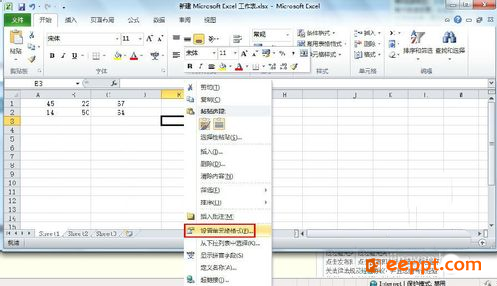
2、切换到“保护”选项卡,在这里我们可以看到默认情况下“锁定”复选框是被勾上的,也就是说一旦锁定了工作表,所有的单元格也就锁定了。
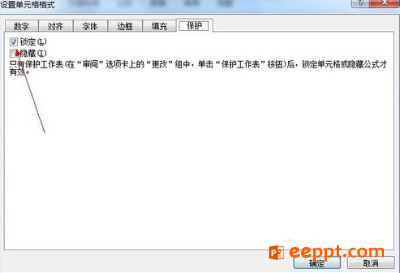
3、按Ctrl+A快捷键选中所有单元格,接着再鼠标右键单击“设置单元格格式”,切换到“保护”选项卡,把“锁定”前面的小方框去勾,单击“确定”按钮保存设置。
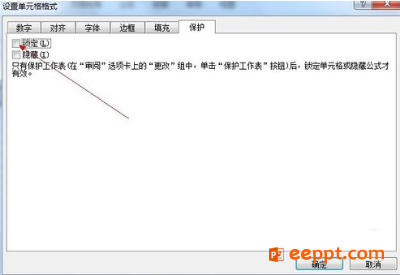
4、选中需要保护的单元格,勾上“锁定”复选框,切换到“审阅”选项卡,在“更改”组中单击“保护工作表”按钮。

5、弹出“保护工作表”对话框,在允许此工作表的所有用户进行列表框中可以选择允许用户进行哪些操作,一般保留默认设置即可。
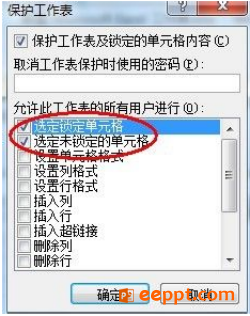
6、在这里我们还可以设置解开锁定时提示输入密码,只需在取消工作表保护时使用的密码文本框中键入设置的密码即可。
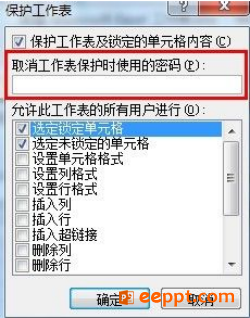
以上就是小编分享的Excel中怎么锁定单元格,希望大家多做研究提出更多的解决方法,争取总结出更多更好的经验。欢迎大家转载分享!!





